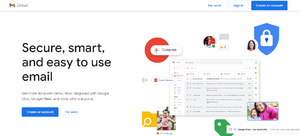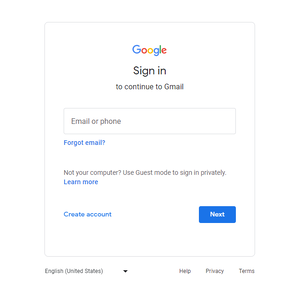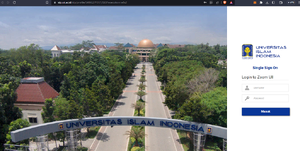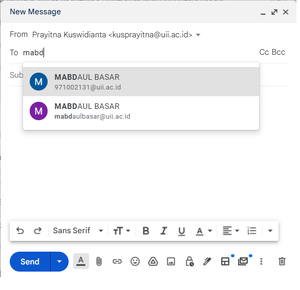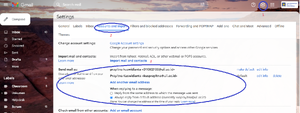Gmail: Perbedaan antara revisi
Loncat ke navigasi
Loncat ke pencarian
(←Membuat halaman berisi '=== Login di internet browser === Cara login ke gmail dapat mengikuti tahapan berikut : # Buka halaman https://gmail.com dan klik tombol Login / Sign in # Masukkan identitas pengguna #') |
Tidak ada ringkasan suntingan |
||
| Baris 2: | Baris 2: | ||
Cara login ke gmail dapat mengikuti tahapan berikut : | Cara login ke gmail dapat mengikuti tahapan berikut : | ||
# Buka halaman https://gmail.com dan klik tombol Login / Sign in | # Buka halaman https://gmail.com dan klik tombol Login / Sign in[[Berkas:Gmail awal.png|nir|jmpl]] | ||
# Masukkan identitas pengguna | # Masukkan identitas pengguna[[Berkas:Gmail login.png|nir|jmpl]] | ||
# | #Masukkan email , dengan ketentuan : | ||
#*Mahasiswa : nim@students.uii.ac.id | |||
#*Dosen & Tendik : nik@uii.ac.id | |||
#*Alumni: nim@alumni.uii.ac.id Dikuti dengan klik tombol next | |||
#Halaman akan diarahkan ke halaman [[SSO]] UII[[Berkas:Sso-uii.png|nir|jmpl]]Perbedaan halaman SSO aplikasi satu dengan aplikasi lain adalah keterangan nama aplikasi di atas isian ''username''. Silahkan masukkan ''username'' dan ''password'' diikuti tombol masuk. | |||
#Halaman awal GMail akan terbuka | |||
=== Mengirim Email Baru === | |||
Pada prinsipnya untuk mengirim email baru adalah sama dengan jika menggunalkan GMail dengan akun pribadi (nama@google.com), perbedaan yang terlihat yaitu : | |||
# Daftar kontak seluruh UII sudah masuk ke kontak pribadi, sehingga untuk menghubungi orang lain, misalnya dosen tertentu cukup menuliskan namanya di alamat tujuan dan akan muncul pilihan nama yang sesuai.[[Berkas:Gmail compose.png|nir|jmpl]] | |||
# Komunikasi di luar UII akan mendapatkan peringatan terkait keamanan. | |||
# Sebagai email resmi untuk komunikasi di lingkungan UII. | |||
=== Alamat Alias === | |||
Alamat email UII defaultnya menggunakan nomor, yang bagi kebanyakan orang tidak terbiasa. Untuk memberikan nama alias, agar saat mengirim yang muncul bukan nomor, maka ini dapat dilakukan dengan cara sebagai berikut : | |||
# Membuat nama alias melalui [[Sekretariat BSI]] | |||
# Merubah pengaturan di GMail agar mengenal nama alias[[Berkas:Gmail seting.png|nir|jmpl]]a. Klik ikon roda gigi untuk masuk menu setting, klik link menampilkan seluruh seting b. Klik halaman Account and Import c. Tambahkan alamat email baru, dan isikan alamat alias yang sudah di daftarkan melalui BSI d. Buat sebagai default alamat email | |||
Revisi terkini sejak 23 Mei 2023 03.30
Login di internet browser
Cara login ke gmail dapat mengikuti tahapan berikut :
- Buka halaman https://gmail.com dan klik tombol Login / Sign in
- Masukkan identitas pengguna
- Masukkan email , dengan ketentuan :
- Mahasiswa : nim@students.uii.ac.id
- Dosen & Tendik : nik@uii.ac.id
- Alumni: nim@alumni.uii.ac.id Dikuti dengan klik tombol next
- Halaman akan diarahkan ke halaman SSO UIIPerbedaan halaman SSO aplikasi satu dengan aplikasi lain adalah keterangan nama aplikasi di atas isian username. Silahkan masukkan username dan password diikuti tombol masuk.
- Halaman awal GMail akan terbuka
Mengirim Email Baru
Pada prinsipnya untuk mengirim email baru adalah sama dengan jika menggunalkan GMail dengan akun pribadi (nama@google.com), perbedaan yang terlihat yaitu :
- Daftar kontak seluruh UII sudah masuk ke kontak pribadi, sehingga untuk menghubungi orang lain, misalnya dosen tertentu cukup menuliskan namanya di alamat tujuan dan akan muncul pilihan nama yang sesuai.
- Komunikasi di luar UII akan mendapatkan peringatan terkait keamanan.
- Sebagai email resmi untuk komunikasi di lingkungan UII.
Alamat Alias
Alamat email UII defaultnya menggunakan nomor, yang bagi kebanyakan orang tidak terbiasa. Untuk memberikan nama alias, agar saat mengirim yang muncul bukan nomor, maka ini dapat dilakukan dengan cara sebagai berikut :
- Membuat nama alias melalui Sekretariat BSI
- Merubah pengaturan di GMail agar mengenal nama aliasa. Klik ikon roda gigi untuk masuk menu setting, klik link menampilkan seluruh seting b. Klik halaman Account and Import c. Tambahkan alamat email baru, dan isikan alamat alias yang sudah di daftarkan melalui BSI d. Buat sebagai default alamat email